メールの転送設定
単数宛先への転送設定
- Gmailを開く
-
画面右上
 マークを選択
マークを選択
- 設定 → メール転送とPOP/IMAP → 転送先アドレスの追加 → 転送先のメールアドレスを入力 → 次へ
-
転送先アドレスへ確認コードが送信されたことのメッセージが表示されるので【 OK 】を
クリックし、転送先のメールを確認する
※東邦大学のドメインに転送する場合は確認コードは送信されません。 -
転送先メールに確認コードメールが届いていることを確認し、転送設定欄に確認コードを
入力し、【 確認 】をクリックする
-
受信メール転送を選択し、画面下にある【 変更を保存 】をクリックする
「メールを受信トレイに残す」もしくは「メールを既読にする」を推奨します - Gmailの検索窓にある▼をクリックし検索オプションを表示します。
- 「含む」のところに「@」を入力。「フィルタを作成」をクリックします。
- 「OK」をクリックします。
-
「次のアドレスに転送する」にチェックをし、転送先アドレスを1つ選択します。
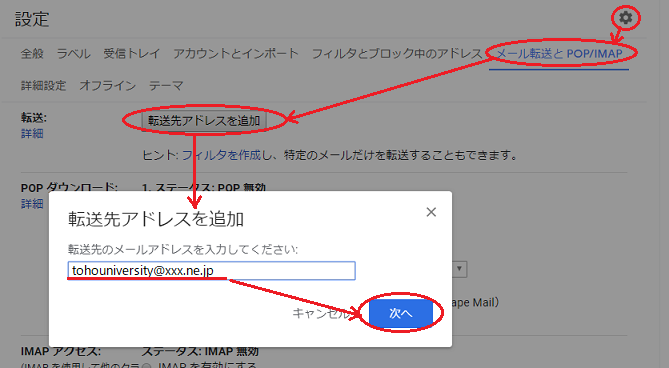
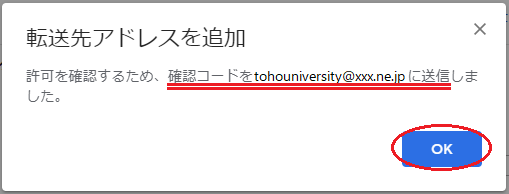
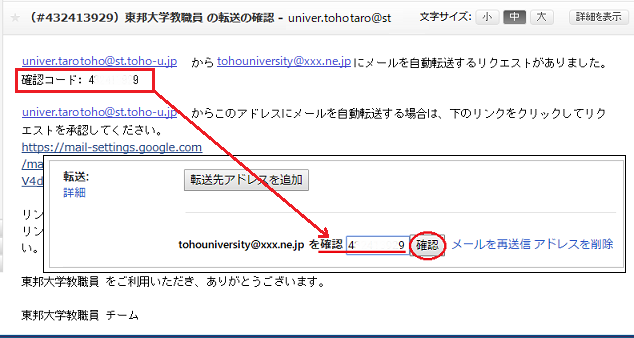
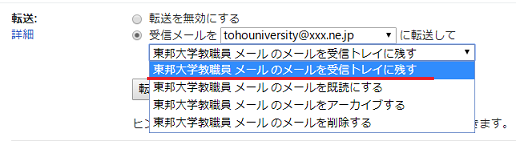
転送設定を中止する場合は、「転送を無効にする」もしくはメールアドレスの▼より
転送メールアドレスの削除を行って下さい
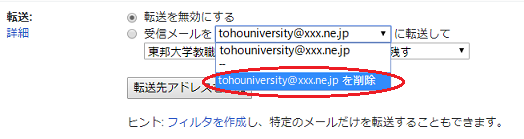
複数宛先への転送設定
Gmailでは、メールを自動転送できるのは一度に1つのメール アドレスのみです。転送先を複数設定する場合はフィルタ機能を使用します。上記「単数宛先への転送設定」手順で
転送したいアドレスを全て追加した後、以下を行ってください。

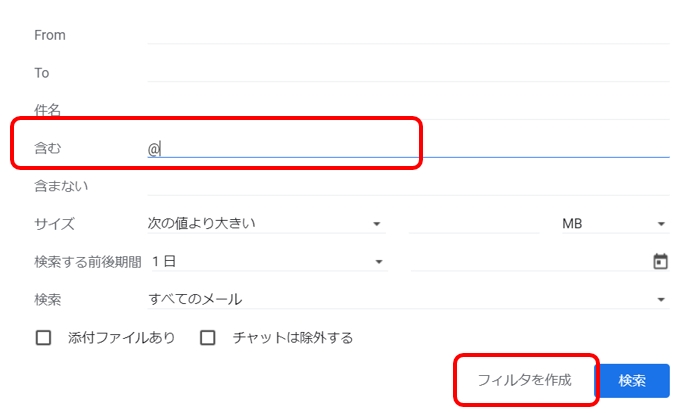

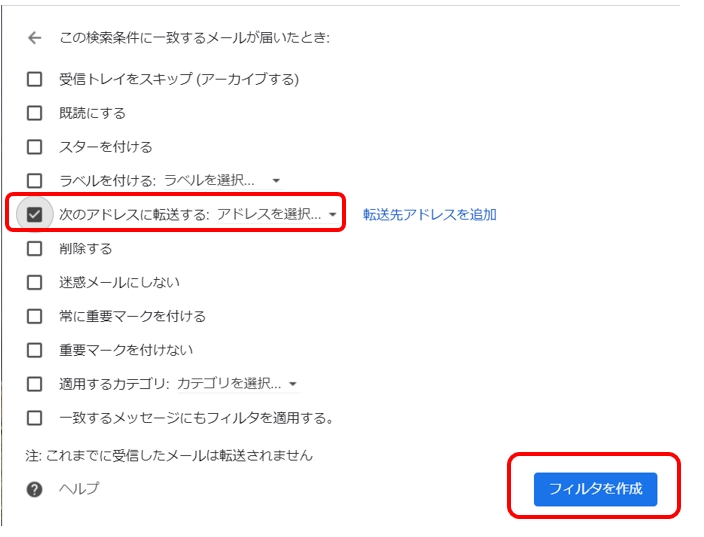
Gmail で同時に設定できる転送設定付きフィルタ数は最大20個までです。
※一度に数百件等の大量のメールを転送する設定は控えてください。法人全体のメール送受信に影響を与えてしまいます。
Gmail利用マニュアルへ
